3dmax2020软件中如何使用目标平行光
来源:网络收集 点击: 时间:2024-08-02在桌面上,鼠标左键双击打开3dmax2020软件,选择新建文件,并单击菜单下【创建】模型下的【长方体】如下图所示。
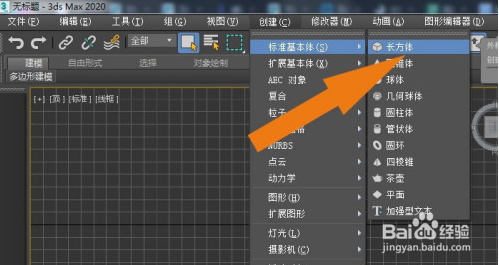 2/9
2/9接着,在透视图中,绘制出长方体模型的图形出来。
 3/9
3/9然后,在透视图中,绘制出茶壶模型的图形出来。
 4/9
4/9接着,在透视图中,选择茶壶模型,并摆放在长方体图形上。
 5/9
5/9然后,鼠标左键选择灯光面板上的标准灯光。
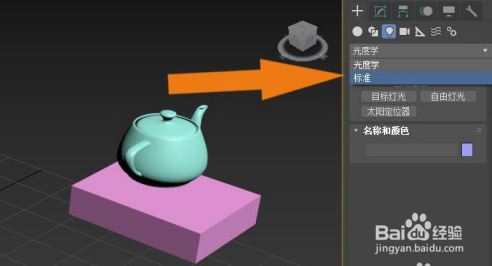 6/9
6/9接着,在标准灯光的面板上,选择目标平行光按钮。
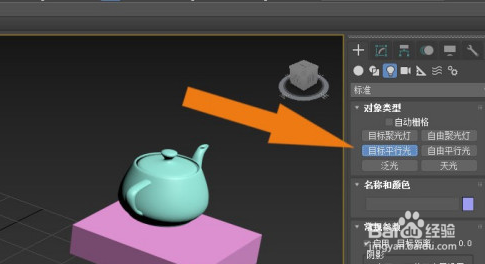 7/9
7/9然后,在透视图中,绘制出目标平行光图形出来。
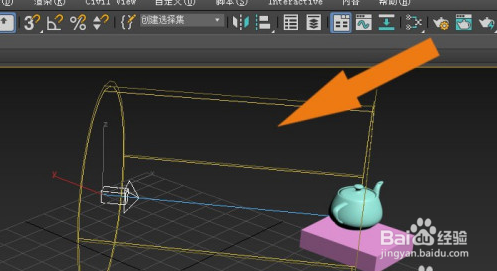 8/9
8/9接着,在前视图中,调整目标平行光的光源位置,来显示模型的光影效果。
 9/9
9/9最后,在透视图中,鼠标左键单击【渲染】按钮,可以看到模型的光影显示效果。通过这样的步骤和方法,就学会了在3dmax2020软件中使用目标平行光的方法了。
 总结:1/1
总结:1/11、在桌面上,鼠标左键双击打开3dmax2020软件,选择新建文件,并单击菜单下【创建】模型下的【长方体】。
2、接着,在透视图中,绘制出长方体模型的图形出来。
3、然后,在透视图中,绘制出茶壶模型的图形出来。
4、接着,在透视图中,选择茶壶模型,并摆放在长方体图形上。
5、然后,鼠标左键选择灯光面板上的标准灯光。
6、接着,在标准灯光的面板上,选择目标平行光按钮。
7、然后,在透视图中,绘制出目标平行光图形出来。
8、接着,在前视图中,调整目标平行光的光源位置,来显示模型的光影效果。
9、最后,在透视图中,鼠标左键单击【渲染】按钮,可以看到模型的光影显示效果。通过这样的步骤和方法,就学会了在3dmax2020软件中使用目标平行光的方法了。
注意事项tips:希望可以帮到大家!!
版权声明:
1、本文系转载,版权归原作者所有,旨在传递信息,不代表看本站的观点和立场。
2、本站仅提供信息发布平台,不承担相关法律责任。
3、若侵犯您的版权或隐私,请联系本站管理员删除。
4、文章链接:http://www.1haoku.cn/art_1049599.html
 订阅
订阅